Win10如何设置手动连接WiFi?
来源:网络收集 点击: 时间:2025-01-22右键电脑桌面右下角无线信号的网络图标,点击 打开网络和共享中心 (或 右键 桌面上的 网络,点击 属性,进入 网络和共享中心 页面),如下图
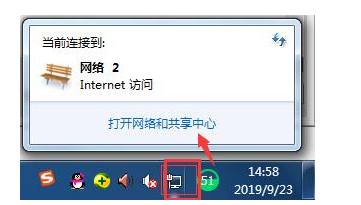 2/7
2/7并点击 设置新的连接或网络,如下图:
 3/7
3/7选择手动连接到无线网络,点击 下一步,如下图:
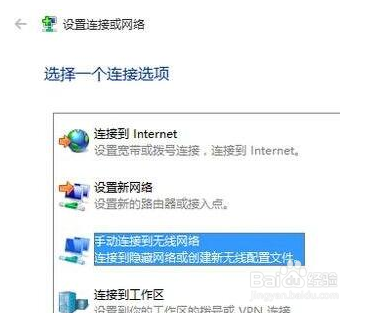 4/7
4/7手动输入路由器的SSID、无线密码等参数,勾选 即使网络未进行广播也连接,点击 下一步,如下图:
 5/7
5/7无线配置文件添加完成,点击 关闭,如下图:
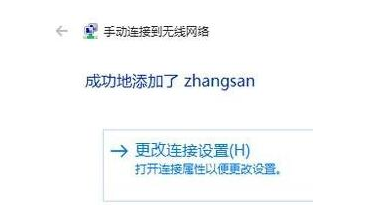 6/7
6/7点击电脑桌面右下角无线信号的网络图标,在搜索无线网络列表里面显示无线信号已连接,如下图:
 7/7
7/7当路由器没有连接外网时,无线信号上面会显示受限,这时电脑和路由器之间无线是连通的,电脑可以登录路由器的管理界面。如下图:
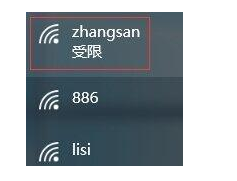 总结1/1
总结1/1Win10如何设置手动连接WiFi
1、右键电脑桌面右下角无线信号的网络图标,点击 打开网络和共享中心 (或 右键 桌面上的 网络,点击 属性,进入 网络和共享中心 页面),如下图
2、并点击 设置新的连接或网络,如下图:
3、选择手动连接到无线网络,点击 下一步,如下图:
4、手动输入路由器的SSID、无线密码等参数,勾选 即使网络未进行广播也连接,点击 下一步,如下图:
5、无线配置文件添加完成,点击 关闭,如下图:
6、点击电脑桌面右下角无线信号的网络图标,在搜索无线网络列表里面显示无线信号已连接,如下图:
PS:当路由器没有连接外网时,无线信号上面会显示受限,这时电脑和路由器之间无线是连通的,电脑可以登录路由器的管理界面。如下图:
注意事项点个赞吧!
电脑WIFI版权声明:
1、本文系转载,版权归原作者所有,旨在传递信息,不代表看本站的观点和立场。
2、本站仅提供信息发布平台,不承担相关法律责任。
3、若侵犯您的版权或隐私,请联系本站管理员删除。
4、文章链接:http://www.1haoku.cn/art_1233445.html
 订阅
订阅